Med den nyeste opdatering af Creative Cloud tilbyder After Effects CC 2018 imponerende muligheder for datadrevet animation. Med de nye JASON- og MGJSON-filformater kan du skabe animationer, der dynamisk reagerer på forskellige datakilder. I denne vejledning vil du lære, hvordan du bruger disse teknologier til at skabe interaktive grafer og animationer.
Vigtigste indsigter
- Du kan indsætte JASON- og MGJSON-filer i After Effects for at skabe animationer, der styres af eksterne datakilder.
- Animationerne kan tilpasses baseret på forskellige typer data, såsom f.eks. spørgeskemasvar eller brugerstatistikker.
- Brugen af JASON-filer muliggør en forenklet redigering og udveksling af indhold inden for dine projekter.
Trin-for-trin vejledning
Trin 1: Importer JASON-fil
Begynd med at importere en JASON-fil i After Effects. Dette kan gøres enten via menuen 'Fil' eller ved simpelthen at trække filen ind i projektvinduet. Denne JASON-fil indeholder alle nødvendige data til din animation.
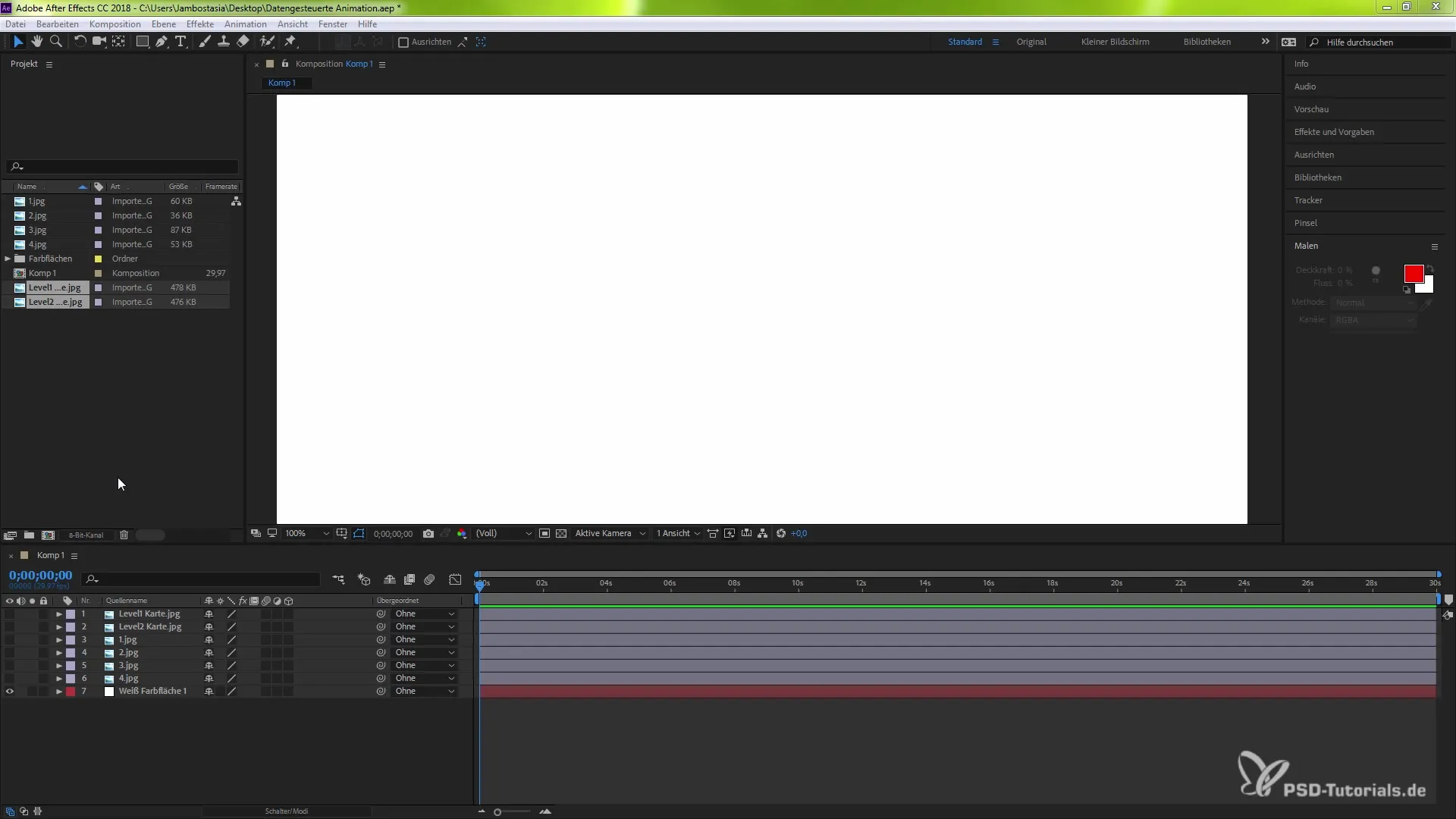
Trin 2: Referere til JASON-filen
Når JASON-filen er importeret, skal du sikre dig, at den er korrekt refereret. Dette gøres ved at tildele de relevante lag i After Effects. Sørg for, at After Effects kan læse dataene fra filen korrekt ved at forbinde dem med animationen.
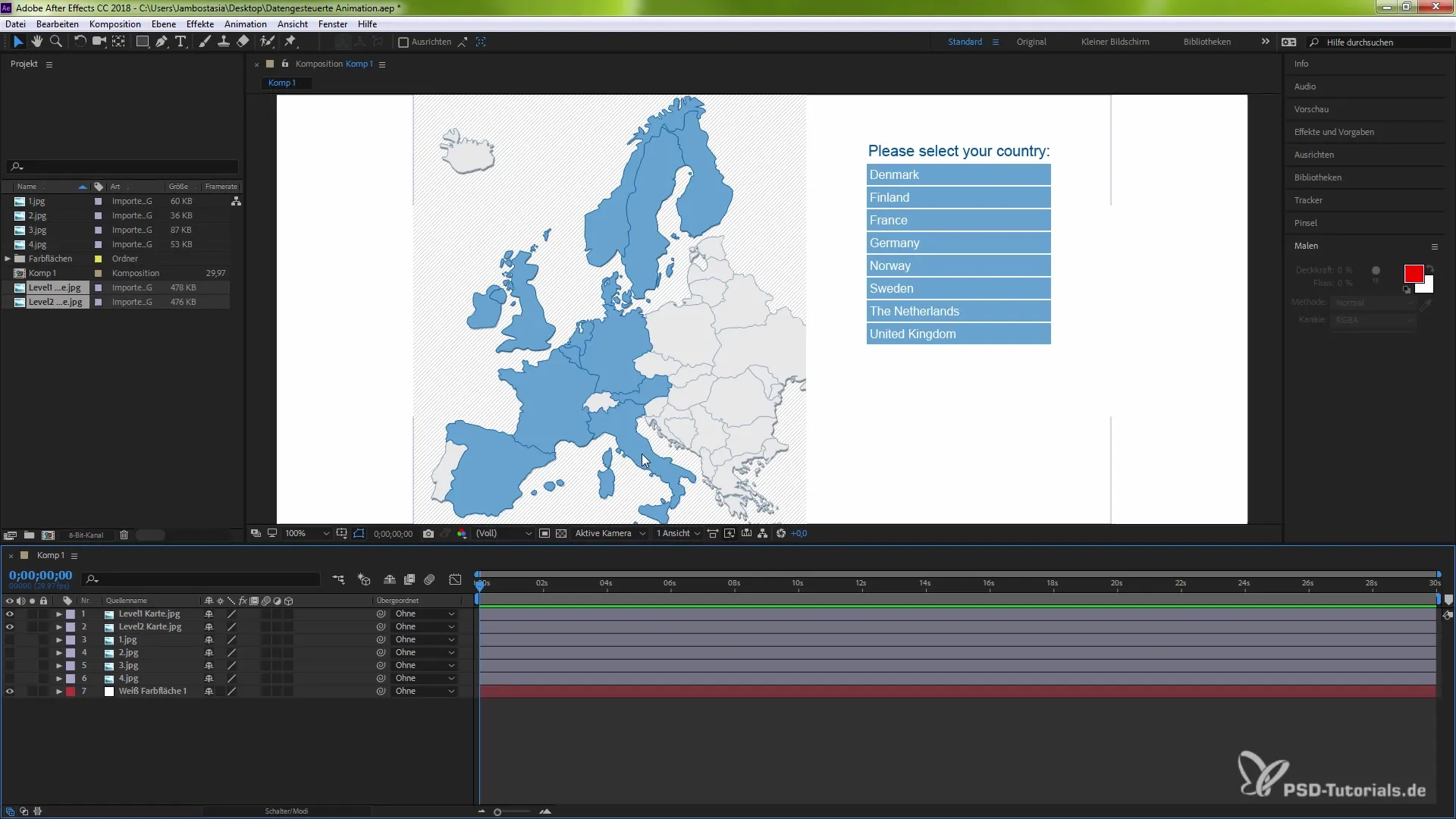
Trin 3: Opret tekst og grafik
I din komposition kan du nu oprette tekst- eller grafikelementer, der påvirkes af din JASON-fil. Brug tekstværktøjet til at indsætte pladsholdere for byens navn og dataårets værdi. Husk at strukturere teksten, så den forbliver fleksibel og let kan tilpasses.
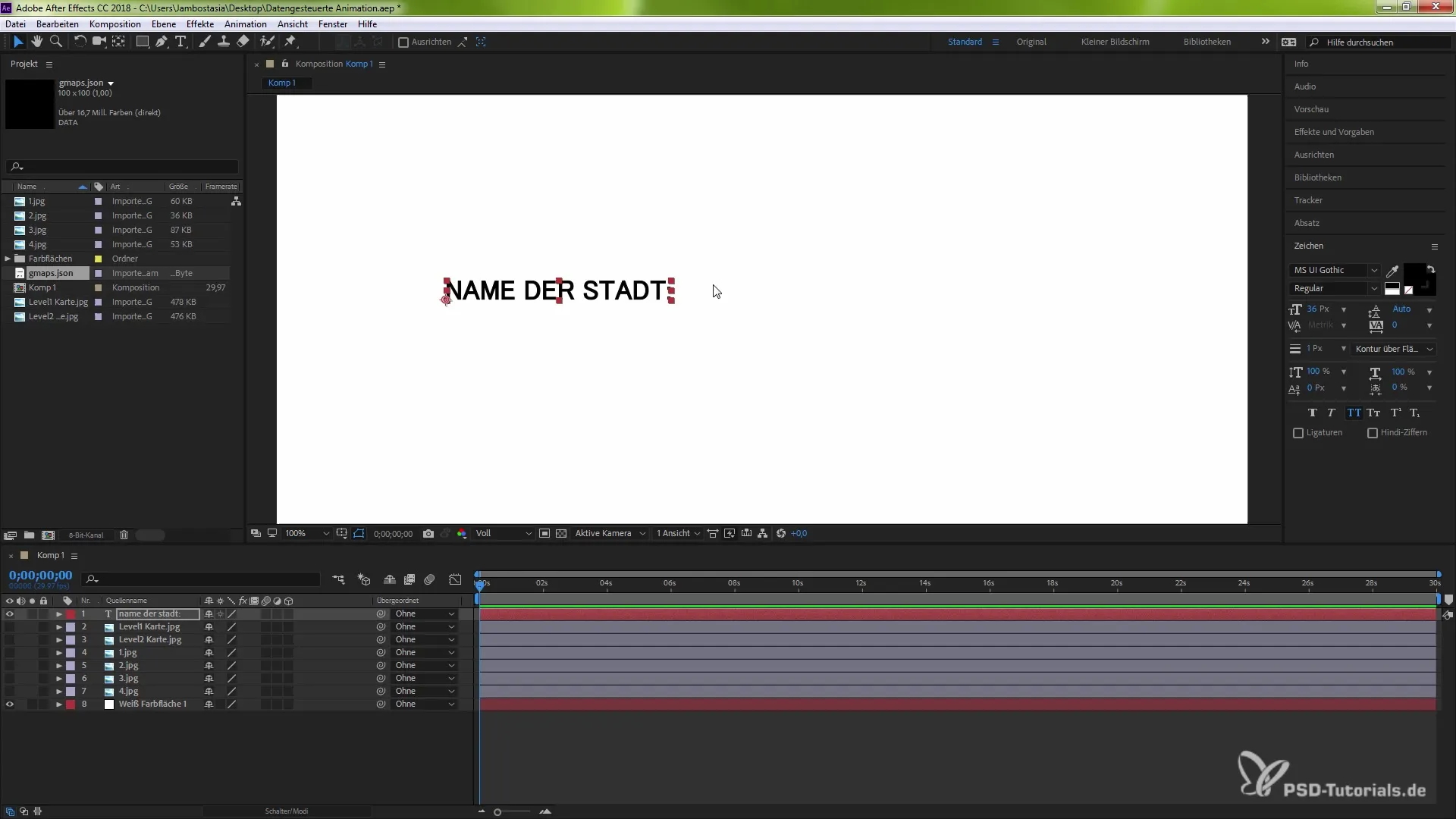
Trin 4: Justere udtryk
Brug udtryk (Expressions) til at integrere værdierne fra din JASON-fil i animationsparametrene. Naviger til tekstlaget og åbn Expressions-indstillingerne. Her kan du angive, hvilken position i JASON-filen den relevante værdi skal hentes fra.
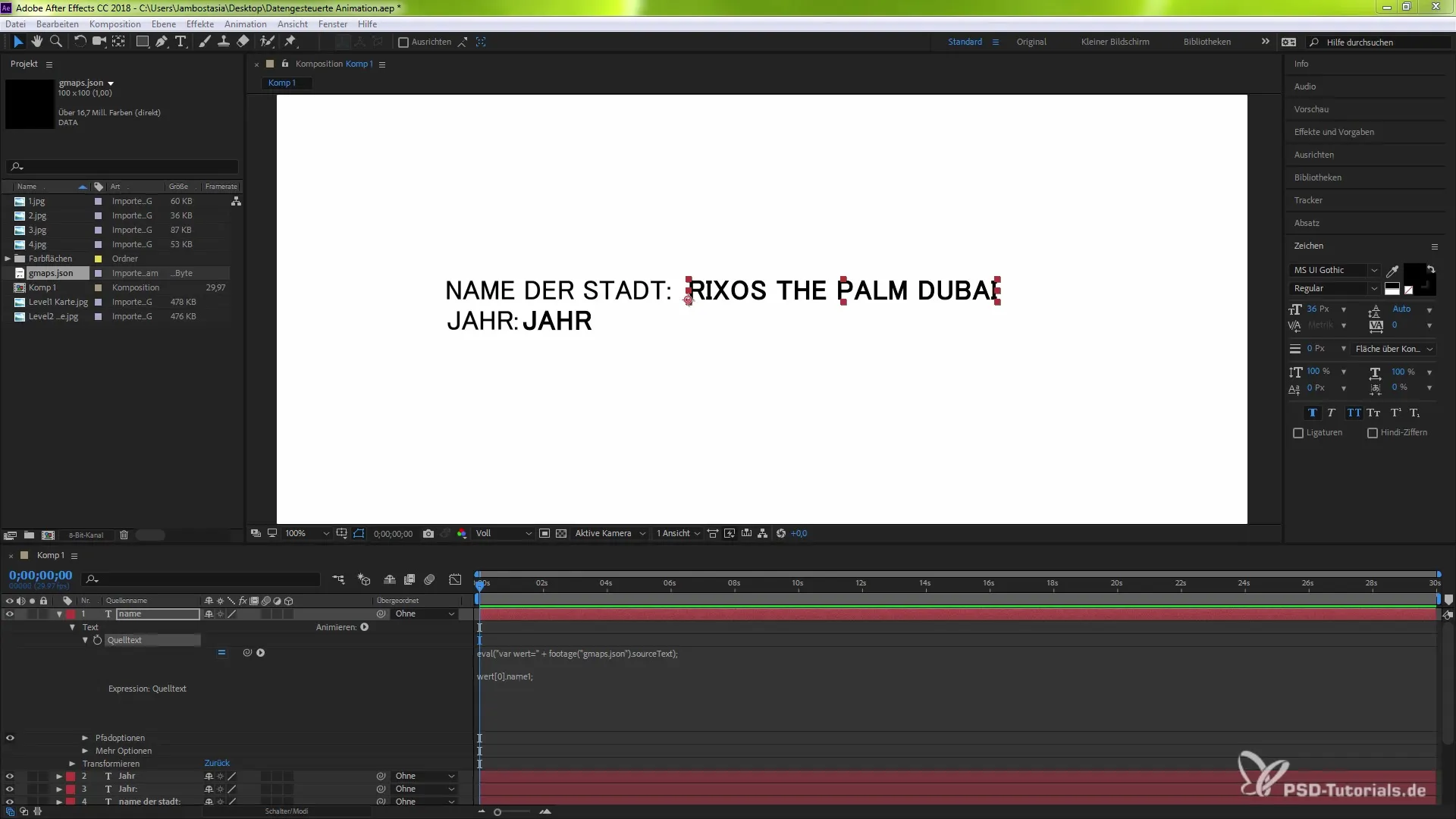
Trin 5: Teste datavariationer
For at teste de dynamiske aspekter af din animation, skal du indlæse en anden JASON-fil med nye data. Ved at udskifte filen kan du visuelt kontrollere, hvordan ændringerne påvirker fremstillingen af din animation. Animationen bør nu automatisk tilpasse sig de nye data.
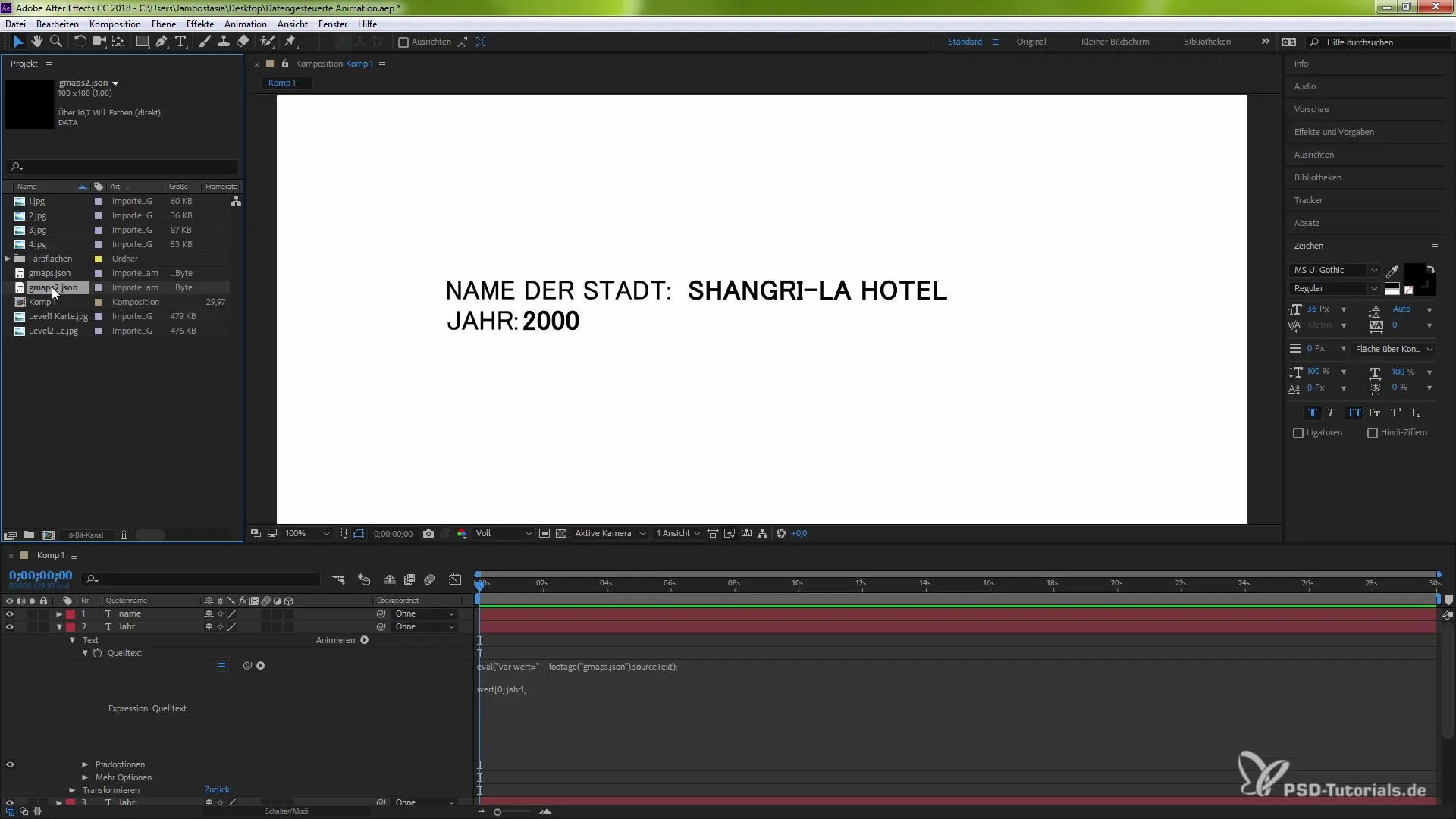
Trin 6: Justere animationen
Hvis du vil justere animationen, kan du til enhver tid ændre strukturerne i JASON-filerne eller tilføje nye. Tag noter om den anvendte struktur og dokumentation, så du gør fremtidige justeringer lettere. En godt organiseret JASON-fil fører til en klar forbindelse mellem animationen og dataene.
Trin 7: Eksportere og dele
Efter afslutningen af din animation kan du færdiggøre og eksportere dit projekt. De datadrevne animationer kan nu bruges både i præsentationer og interaktive medier. Du kan dele JASON-filer med andre, så de nemt kan justere deres data og animationer.
Resumé – Datadrevet animation i After Effects CC 2018
Med After Effects CC 2018 har du nu mulighed for at skabe imponerende datadrevne animationer. Ved at importere JASON- og MGJSON-filer kan du skabe interaktive grafer, der tilbyder dynamik og tilpasningsdygtighed. Brug denne vejledning som reference til at udnytte det fulde potentiale af denne funktion.
Ofte stillede spørgsmål
Hvordan importerer jeg en JASON-fil i After Effects?Du kan importere en JASON-fil via menuen 'Fil' eller simpelthen trække den ind i projektvinduet.
Hvordan refererer jeg til JASON-filen for min animation?Filene skal tildeles det relevante lag i din komposition, så dataene kan læses korrekt.
Kan jeg bruge JASON-filer til forskellige datakilder?Ja, JASON-filer kan komme fra forskellige kilder som fitness trackere, spørgeskemaer eller videofiler.
Hvordan kan jeg justere min animation, efter jeg har importeret JASON-filen?Du kan erstatte JASON-filen med en ny version for at teste forskellige data, eller justere udtrykkene.
Fungerer det kun med JASON-filer eller også med MGJSON?Begge filformater kan anvendes, hvor MGJSON er specifikt optimeret til tidsbaserede data.


